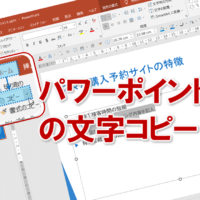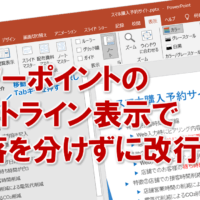パワーポイントで改行すると、行間が、幅が、間隔が
どうもうまくいかない!とイライラすることってありませんか?
改行すると、妙に改行幅が広くて間が抜けてる、
といったレイアウトになってしまい困っている人をたまに見かけます。
まずこの問題を解決するには、
段落
行間
の違いを理解する必要があります。
普通に改行してしまうと、パワーポイントでは
段落が変わった、と認識していまうため、
妙に広い行間となってしまうのです。
ですから、段落変えではなく、
単なる改行は意識して行う必要があります。
つまり、こういうことですね。
■[Enter]キー で段落変え
■[Shift]キー+[Enter]キー で改行
これは基礎の基礎ですが、
さらに細かく行間を設定したい場合もあるかと思います。
そんなときは、設定したいテキストボックスを選択してから
で好みの行間に設定してください。
■メニューのホーム、段落>行間
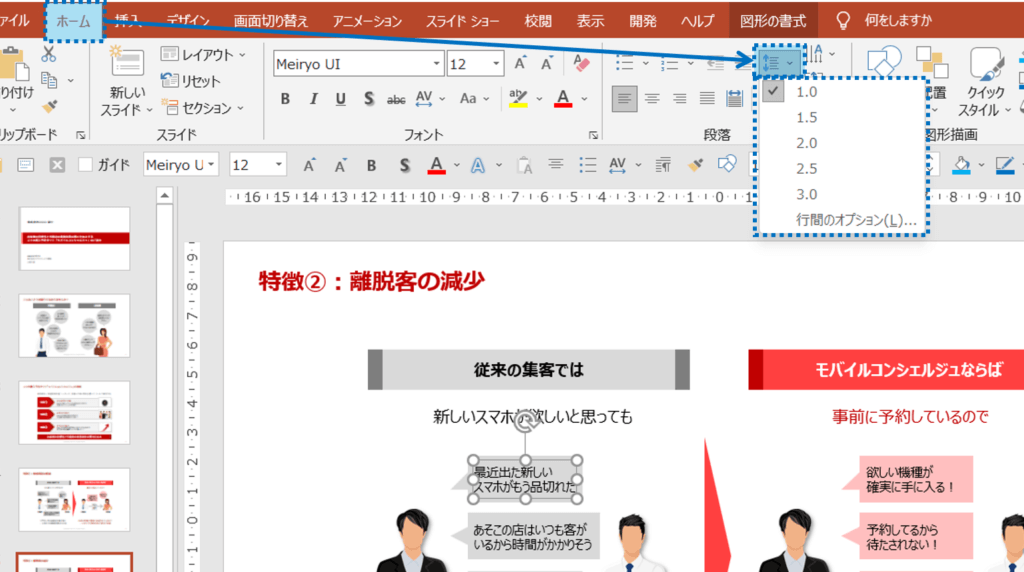
しかし、この設定を全てのスライドに対して行うのは
大変な手間です。
さらに効率化するテクニックとしては、
スライドマスタにこの設定を行い、全てのスライドに反映する、
というテクニックがあります。
その方法は、
■メニューの、表示>マスタ>スライドマスタ
で行間の設定を行う
これによって、全てのスライドでの行間設定が一括で行えます。
これでアナタも、パワーポイントの改行での
行間、幅、間隔を好み通りに設定して
作業を効率化してくださいね。
■よく読まれている記事はこちらです
- 都道府県別、市区町村別で地図を色分け、色塗りしたい!!
- オブジェクトの大きさや形が勝手に変更されないようにする
- 画像の部分的なぼかしのテクニック
- 「スライドショーの表示モニター」を選択し、プレゼンをスマートに!
- パワーポイントでRGBを確認する方法